المحتوى:
يرجى ملاحظة أنه لا يمكن توصيل الموجه باللابتوب عبر الكابل إلا إذا كان هناك منفذ مناسب على اللابتوب. يوجد هذا المنفذ في معظم النماذج، ولكن قد يكون مفقودًا في أجهزة الألترا بوك أو الأجهزة القابلة للتحويل بسبب تصميمها. تحقق من وجود المنفذ مسبقًا من خلال مراجعة مواصفات الجهاز الذي تم شراؤه.
إذا لم تقم بعد بتوصيل الموجه بالشبكة، يرجى القيام بذلك، حيث إن هذا النوع من المعدات سيعمل فقط عند تلقي إشارة من مزود الخدمة. المهمة الرئيسية هي ضمان اتصال جيد بالألياف الضوئية، وهو ما يتم عادةً من خلال بضع خطوات بسيطة. لمزيد من التفاصيل حول هذا الموضوع، يرجى قراءة المادة في الرابط أدناه.
لمزيد من المعلومات: توصيل الألياف الضوئية بالموجه
الخطوة 1: البحث عن كابل LAN
يتم توصيل الموجه باللابتوب باستخدام كابل LAN (RJ-45) الذي يحتوي على نفس المنفذ من الجانبين. عادةً ما يأتي مع المعدات الشبكية نفسها، ولكن في بعض الأحيان قد يكون مفقودًا أو قد لا تكون طوله كافيًا لتوصيل اللابتوب. في هذه الحالة، ستحتاج إلى شراء كابل بشكل منفصل من أي متجر إلكترونيات مريح.

الخطوة 2: توصيل الكابل بالموجه
الخطوة التالية هي توصيل الكابل الذي تم شراؤه بالموجه. للقيام بذلك، انتبه إلى اللوحة الخلفية، حيث توجد عدة منافذ متشابهة. عادةً ما تكون ملونة باللون الأصفر وتحمل عبارة "LAN"، لذا لن تواجه أي مشاكل في العثور على المنفذ المناسب. أدخل الكابل بشكل صحيح في المنفذ حتى تسمع صوت النقر المميز.إذا كانت الشبكة المحلية ستُعد لاحقًا من خلال واجهة الويب لجهاز التوجيه، فتذكر مسبقًا رقم المنفذ الذي قمت بتوصيل الكابل به.

الخطوة 3: توصيل الكابل باللابتوب
تبقى فقط توصيل الطرف الآخر من نفس الكابل باللابتوب، بعد العثور على المنفذ المناسب في اللوحة الجانبية. سيكون من السهل العثور عليه لأنه يختلف في الشكل عن الآخرين. عند الاتصال، سيصدر أيضًا صوت نقرة. إذا كان الموصل محميًا بغطاء، قم بإزالته بعناية ثم قم بالتوصيل.
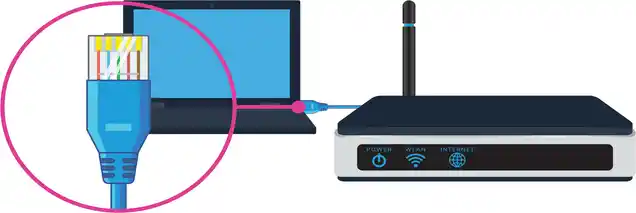
سيقوم المؤشر المناسب، الذي يظهر في شريط المهام في نظام التشغيل، بإعلامك بالاتصال الناجح. إذا تم إعداد جهاز التوجيه بالفعل، فسيظهر الوصول إلى الشبكة على الفور، وإذا لم يكن كذلك، ستظهر إشعار "شبكة غير معروفة" أو "متصل، بدون وصول إلى الشبكة".
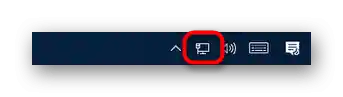
الخطوة 4: إعداد جهاز التوجيه
تغيير إعدادات جهاز التوجيه يتم فقط عند الحاجة أو بسبب رغبات المستخدمين الشخصية، على سبيل المثال، عندما تحتاج إلى تغيير إعدادات التحكم في الوصول، الشبكة المحلية أو وظائف أخرى لجهاز الشبكة. لهذا، نقترح استخدام البحث في موقعنا، بإدخال طراز جهاز التوجيه المستخدم. بهذه الطريقة، يمكنك العثور على التعليمات المفصلة المناسبة واستخدامها لتنفيذ أي إجراءات تتعلق بتكوين الجهاز.
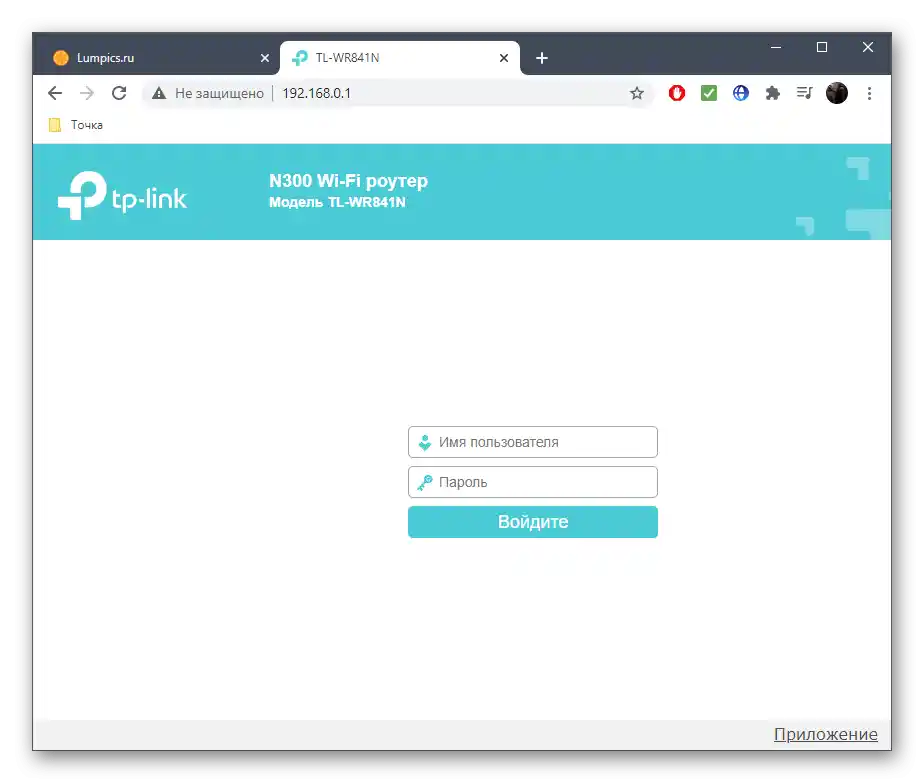
الخطوة 5: إعدادات نظام التشغيل
سننهي التعليمات بإعدادات نظام التشغيل، التي يمكن استخدامها لتجاوز واجهة الويب لجهاز التوجيه أو بشكل إضافي، حسب نوع الاتصال والظروف الحالية. إذا أوصى مزود الخدمة بإجراء تكوين Windows أو قررت ذلك بنفسك، يرجى الاطلاع على الدليل في الرابط أدناه، الذي يشرح كل شيء عن هذه العملية.
لمزيد من التفاصيل: دليل إعداد الإنترنت على Windows 10
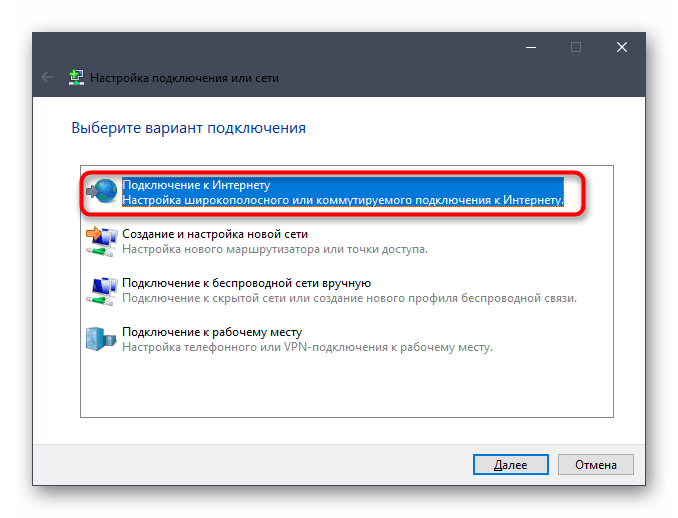
حل المشكلات المحتملة
إذا كان الإنترنت يعمل على أجهزة أخرى متصلة بنفس جهاز التوجيه عبر Wi-Fi أو نفس كابل الشبكة المحلية، ولكن لا يوجد على اللابتوب المستهدف، فمن المحتمل أن تكون هناك تعارضات برمجية أو تم تغيير إعدادات معينة.عندها سيتعين علينا الاستفادة من مقال منفصل من مؤلف آخر لدينا، للعثور بسرعة على السبب والتخلص من الصعوبة القائمة.
لمزيد من التفاصيل: حل مشكلة الإنترنت غير العامل على الكمبيوتر